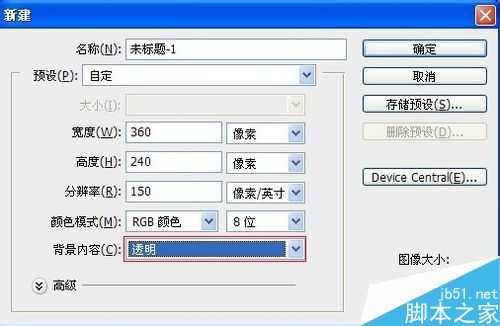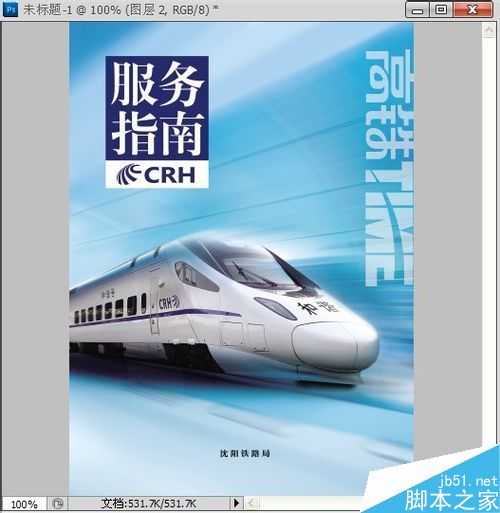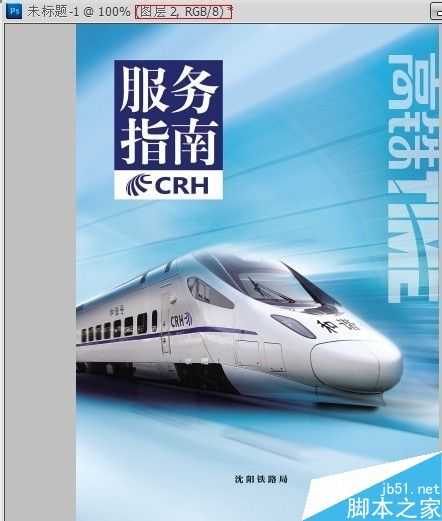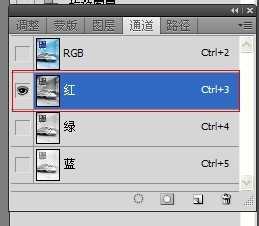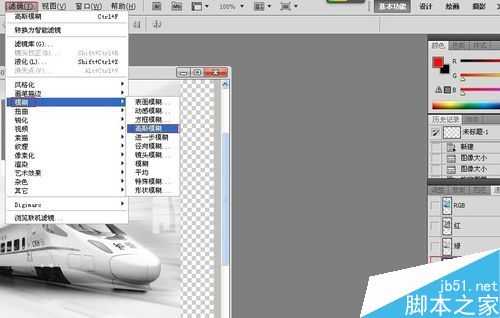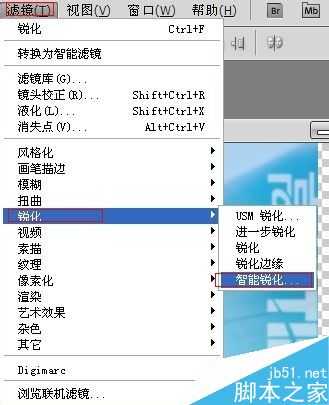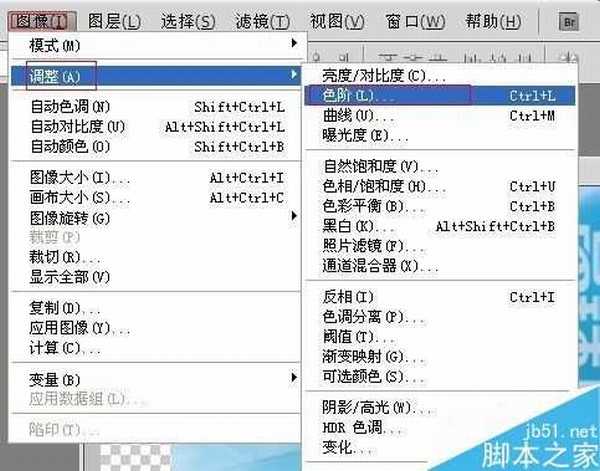现在扫描的东西越来越越多,比如说报纸或杂志的图片,网纹是不需要的,需要去除,那么怎么去除呢?下面小编就为大家介绍一下,来看看吧!
步骤
1、打开ps软件,在"文件"下点击,会出现一个新建按钮或者是直接合作快捷键"ctrl+n"新建
2、新建完成以后,就会出现一个透明背景的图片,然后我们把需要去除纹理的图片,直接拖到这个背景上来.
3、在“图像”菜单下选择“图像大小”选项,弹出“图像大小”对话框,此时的Width值变为100,这时你可以输入所需的百分比数值,将图片等比缩小。缩小后的网纹情况已稍稍减弱。
4、用高斯虚化消除网纹在“窗口”菜单中选择“显示通道”,这时出现了通道面板,选择Red通道,图片显示为黑白效果。
5、在“滤镜”菜单中选择“模糊” 下拉菜单中的“高斯模糊…”,即弹出高斯模糊对话框。调整半径值,控制虚化的范围,使Red通道中的网纹几乎看不到,图片内容微呈模糊状即止。
6、按照以上的方法调整Green和Blue通道,这样网纹就可以消失了哦
7、这样调整好以后,返回到图片的页面,页面显示会比较模糊
8、出现比较模糊的图片以后,我们需要做下调整,“滤镜”菜单中的“锐化”清晰效果
9、出现这样的图片以后,我们需要进一步修改,选择:图像-调整-色阶,直至调节到满意的画面为止.这样网格就去除完成了哦
注意事项
Radius的值不可设置得过大,以免造成对RGB通道过大的影响使图片变朦胧
以上就是ps去除网纹方法介绍,操作很简单的,大家按照上面步骤进行操作即可,希望能对大家有所帮助!
网纹
免责声明:本站文章均来自网站采集或用户投稿,网站不提供任何软件下载或自行开发的软件! 如有用户或公司发现本站内容信息存在侵权行为,请邮件告知! 858582#qq.com
《魔兽世界》大逃杀!60人新游玩模式《强袭风暴》3月21日上线
暴雪近日发布了《魔兽世界》10.2.6 更新内容,新游玩模式《强袭风暴》即将于3月21 日在亚服上线,届时玩家将前往阿拉希高地展开一场 60 人大逃杀对战。
艾泽拉斯的冒险者已经征服了艾泽拉斯的大地及遥远的彼岸。他们在对抗世界上最致命的敌人时展现出过人的手腕,并且成功阻止终结宇宙等级的威胁。当他们在为即将于《魔兽世界》资料片《地心之战》中来袭的萨拉塔斯势力做战斗准备时,他们还需要在熟悉的阿拉希高地面对一个全新的敌人──那就是彼此。在《巨龙崛起》10.2.6 更新的《强袭风暴》中,玩家将会进入一个全新的海盗主题大逃杀式限时活动,其中包含极高的风险和史诗级的奖励。
《强袭风暴》不是普通的战场,作为一个独立于主游戏之外的活动,玩家可以用大逃杀的风格来体验《魔兽世界》,不分职业、不分装备(除了你在赛局中捡到的),光是技巧和战略的强弱之分就能决定出谁才是能坚持到最后的赢家。本次活动将会开放单人和双人模式,玩家在加入海盗主题的预赛大厅区域前,可以从强袭风暴角色画面新增好友。游玩游戏将可以累计名望轨迹,《巨龙崛起》和《魔兽世界:巫妖王之怒 经典版》的玩家都可以获得奖励。